Um grande problema que alguns usuários do Microsoft Word quando migram para o Libreoffice é a dificuldade com dicionários e completação de palavras de forma automática.
Vamos supor que você seja um usuário do Microsoft Word e quando você digita, por exemplo, a palavra “distribuicao”. O Word autocompleta para você deixando a palavra na forma de distribuição. Nesta dica, iremos ensinar como criar e configurar essa lista de autocorreção.
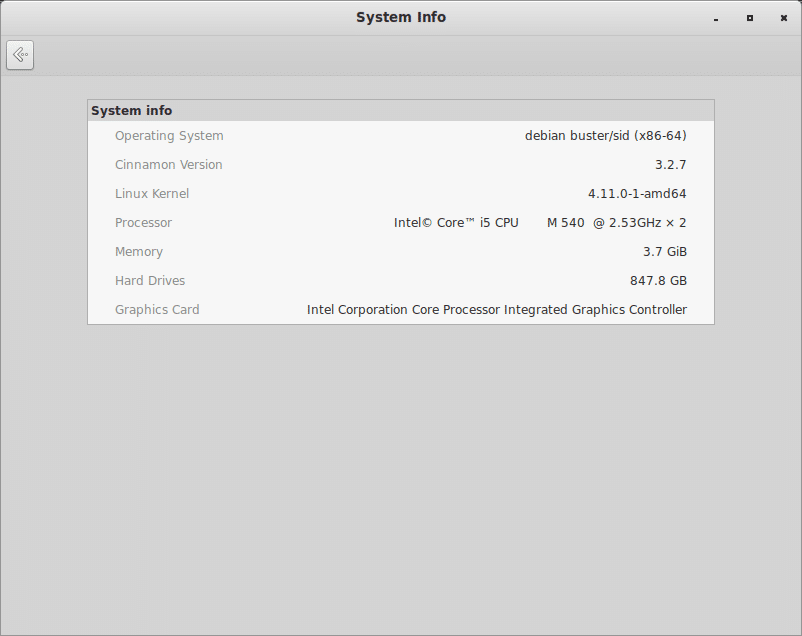
Começando os trabalhos
Inicialmente, iremos adotar o mesmo exemplo: usaremos a palavra “distribuicao”. Como faremos para que seja autocompletada a palavra e ela adicionada ao dicionário?
Para isso, abriremos o Libreoffice e iremos no menu Ferramentas? Opções da autocorreção. Aparacerá a seguinte janela:

Na aba Substituir, você terá os campos: Substituir e Por. No primeiro, a palavra que você irá digitar antes da alteração. Já o segundo será a palavra que ficará depois que você digitar a palavra que ficou no campo Substituir e depois a barra de espaços. Depois clique em Novo para a adição dessa palavra à lista.
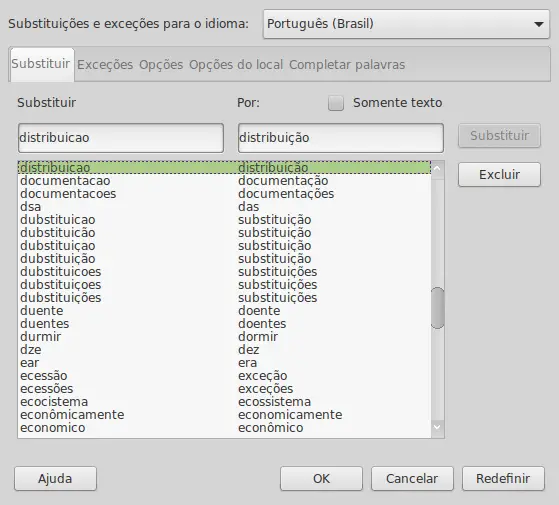
Quando a palavra aparecer na tabela, você perceberá que a palavra foi adicionada à lista de palavras que serão alteradas quando digitadas. Sugiro que você faça o seguinte teste: já que você adicionou a palavra distribuição, então digite-a e depois dê espaço. E pronto! A palavra passará de “distribuicao” para distribuição.
Na aba Completar palavras, você pode configurar a forma como a autocorreção. Assim, essa tela aparecerá para você:
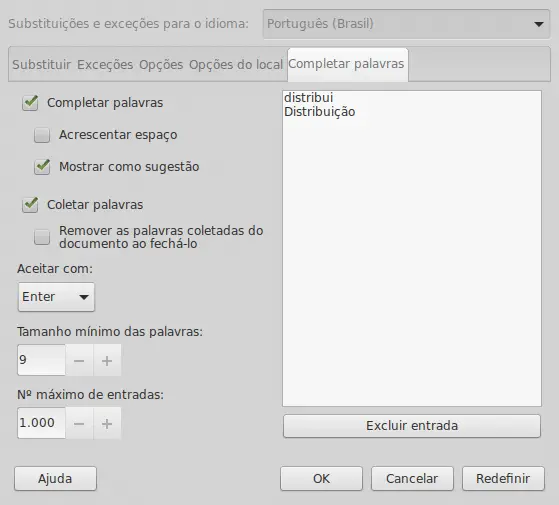
Complementando a dica, eu costumo deixar as seguinte configurações:
- Completar palavras – Marcado;
- Acrescentar espaço – Desmarcado – Às vezes, tenho um ponto final para ser digitado e dificulta a produtividade da elaboração do texto;
- Coletar palavras – Marcado – Mais palavras serão adicionadas na completação;
- Remover palavras coletadas do documento ao fechá-lo – Desmarcado – Eficácia ainda maior nos trabalhos, uma vez que mais palavras estão sendo incorporadas.
- Aceitar com: Enter
- Tamanho mínimo de palavras – Quanto menor melhor, por que quanto menor a quantidade caracteres, mais palavras serão reconhecidas no processo de completação.
- Número máximo de entradas – deixo o padrão.
Mantendo as configurações de autocorreção
Existe uma forma de não perder as palavras adicionadas neste processo. Para isso, devemos copiar o conteúdo da pasta (ou diretório) que fica oculta para o usuário. Para que ela se torne visível, pressione o atalho Ctrl + H. Outra possibilidade exibir arquivos ocultos.
A tela antes da exibição será a seguinte:
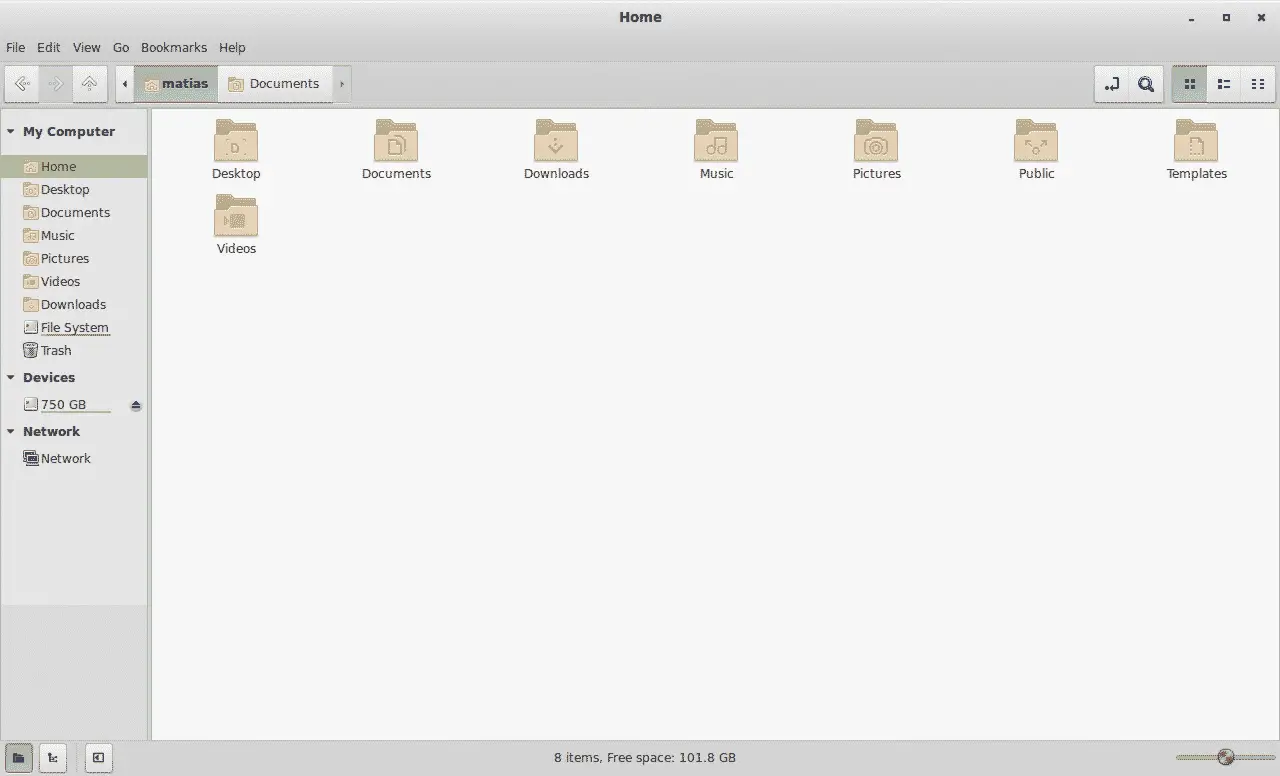
Depois do atalho ficará:
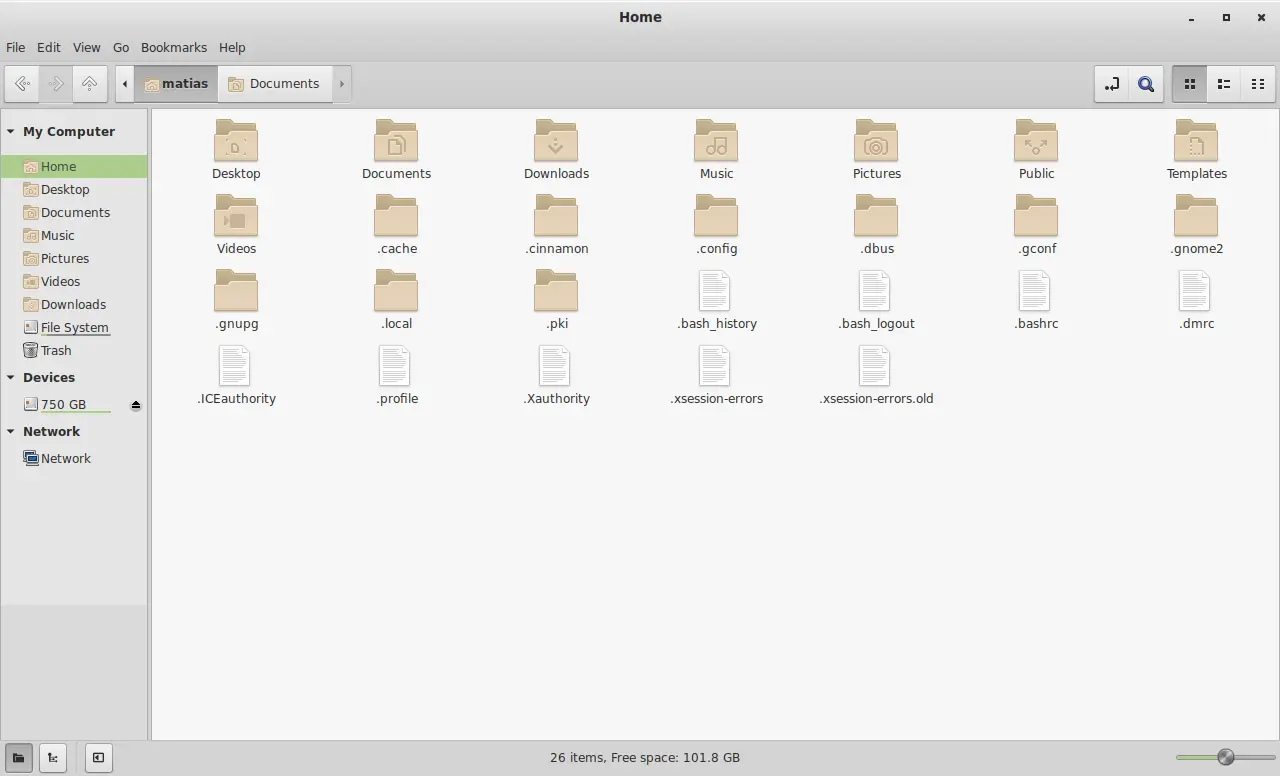
Agora vá no diretório .config ? libreoffice.
Você verá que terá a pasta chamada 4, como mostra a figura abaixo:
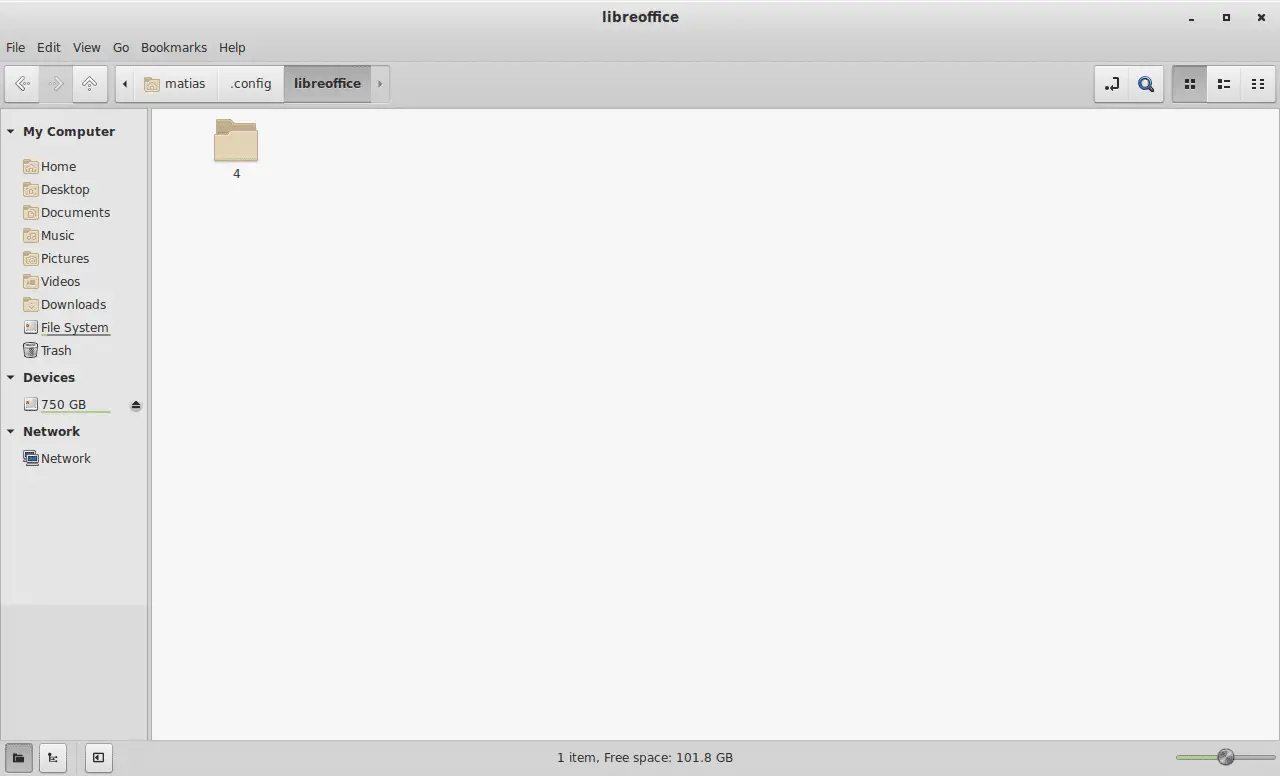
Esse diretório libreoffice/4 contém todas a configurações de completação e dicionários, ou seja, todas as configurações do usuário. Então salve esta pasta num HD externo. Assim, toda vez que você formatar sua máquina, sempre terá essas palavras salvas no seu Libreoffice, fazendo o processo de copiar e colar. Normalmente será perguntado se deseja substituir os arquivos. Você confirmará:
Essa dica, serve basicamente para usuários leigos. Mas existem usuários que preferem o processo de forma manual. Essa outra possibilidade é fazendo esse processo de cópia do diretório, através da linha de comando:
$ cp /home/NomeDeSeuUsuário/.config/libreoffice/4 /media/NomeDeSeuUsuário/SeuHDExterno
Espero ter ajudado mais pessoas.
Saudações Livres!

